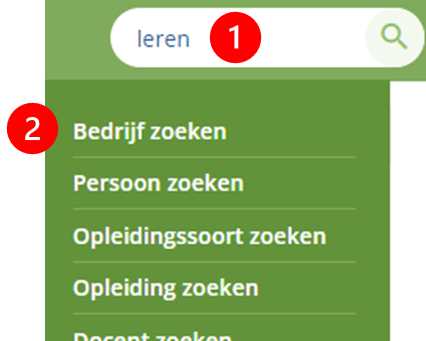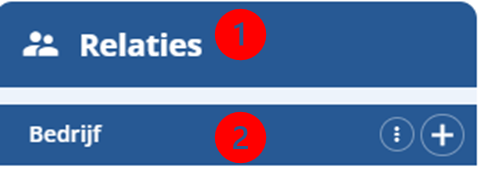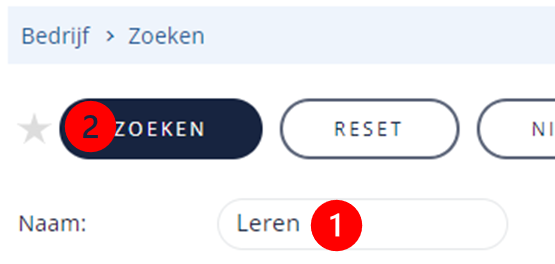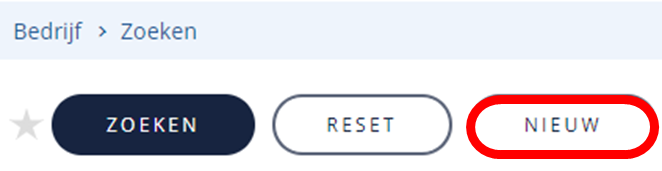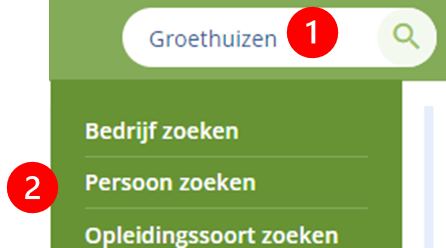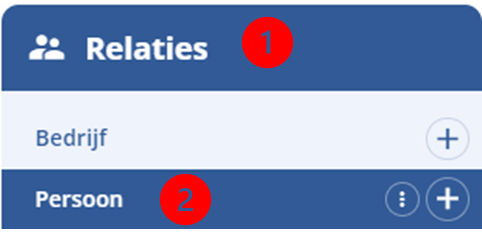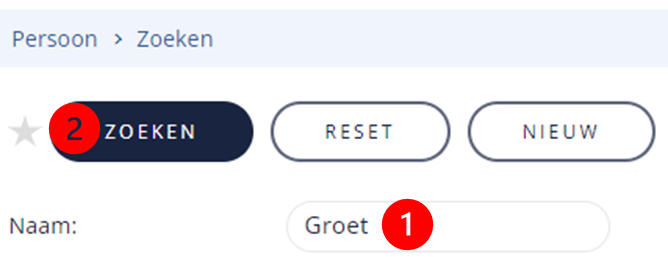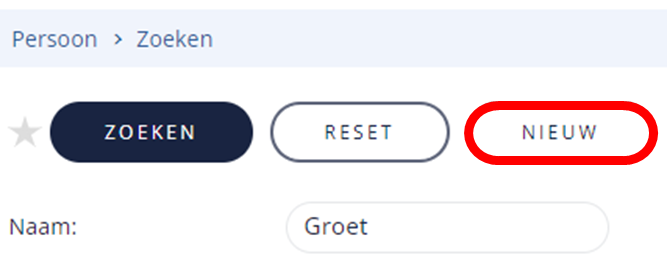| Coachview kent verschillende methodes om een deelnemer in te schrijven. In dit artikel leggen we je uit hoe je een deelnemer direct handmatig inschrijft via het persoonsdossier. |
 | Bovenstaande video kun je het beste fullscreen bekijken. |
 | En in HD kwaliteit (1080p). Of dit zo is? Klik dan op dit icoontje. Daarmee kun je de kwaliteit ook wijzigen. |
 | Sommige video's zijn in hoofdstukken opgedeeld. Welke dat zijn? Klik op dit icoontje. |
Controleer bedrijfs- en/of persoonsgegevens: |
| Heb je gegevens van de persoon die ingeschreven moet worden en wellicht gegevens van het bedrijf waar deze persoon werkt? Dan is het verstandig om eerst te controleren of het bedrijf en de persoon in Coachview bestaan of dat gegevens aangepast / aangevuld moeten worden. Kom je, tijdens het direct inschrijven via de opleiding, er achter dat de persoon nog niet bestaat. Dan is het niet mogelijk om in de opleiding een persoonsdossier (of bedrijfsdossier) aan te maken. |
| Bedrijf: |
Controle bedrijf methode 1, via centraal zoekvenster.- Vul de naam van het bedrijf in.
- Klik op 'Bedrijf zoeken'.
| 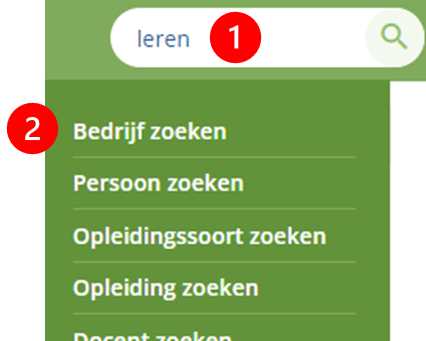 |
Controle bedrijf methode 2, via het menu.- Klik in menu-groep 'Relaties'.
- Op menu-item 'Bedrijf' om de lijst met bedrijven te openen.
| 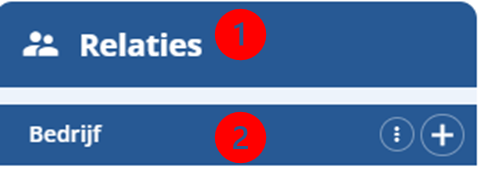 |
- Vul de naam in.
- Klik op 'Zoeken'.
Tip: zoek ook op inactieve bedrijven. | 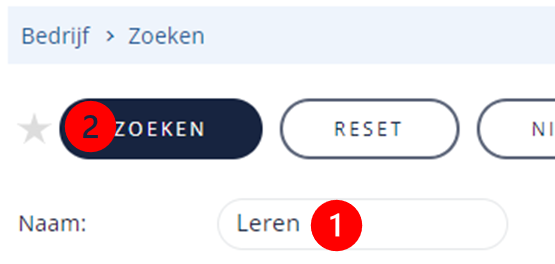 |
| Klik op de naam van het bedrijf om de gegevens te controleren of aan te vullen. In de tab ‘Algemeen’ staan o.a. de adressen, e-mail en telefoongegevens van het bedrijf. Bestaat het bedrijf nog niet? |
| Klik op de knop 'Nieuw' om het bedrijfsdossier aan te maken. | 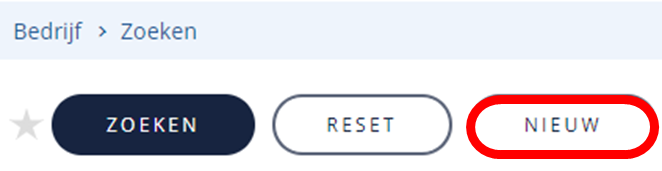 |
| Persoon: |
Controle persoon methode 1, via het centrale zoekvenster.- Vul de naam of een gedeelte van de naam van de persoon in en,
- Klik op 'Persoon zoeken'.
| 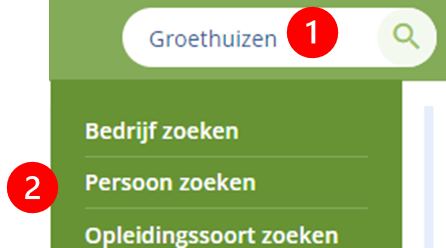 |
|
Controle persoon methode 2, via het menu.- Klik in menu-groep 'Relaties'.
- Op menu-item 'Persoon', om de lijst met personen te openen.
| 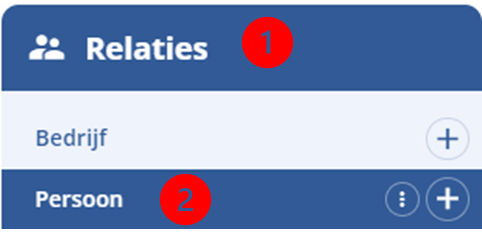 |
- Vul de voornaam en/of achternaam of een gedeelte van deze twee in.
- Klik op 'Zoeken'.
Tip: zoek ook op inactieve personen. | 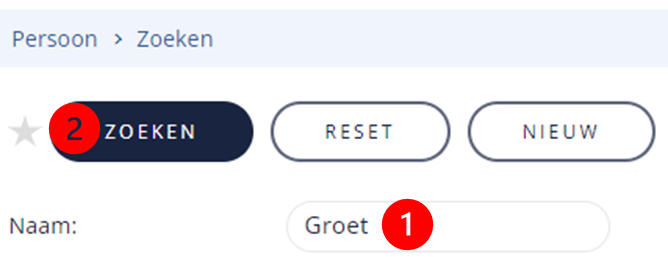 |
| Je kunt eventueel de gegevens controleren of aanvullen door op de naam van de persoon te klikken. Daarmee open je het persoonsdossier. Bestaat de persoon nog niet? |
| Klik op de knop 'Nieuw' om het persoonsdossier aan te maken. | 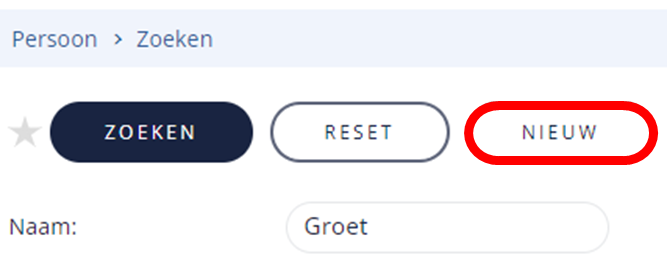 |
Inschrijven in de opleiding via het persoonsdossier: |
| Open het persoonsdossier en klik op de tab 'Opleidingsvragen'. |  |
| Klik op de knop 'Direct inschrijven'. |
 |
| De pop-up 'Persoon inschrijven opleiding > zoeken' wordt geopend. |
 |
- Zoek de op opleiding(en).
- Klik op 'meer...' om extra zoekcriteria te openen.
- Controleer of er nog voldoende vrije plaastsen zijn.
- Selecteer de opleiding(en). Dit mogen geen opleidings zijn die gestempeld zijn met dezelfde opleidingssoort.
- Klik op 'Inschrijven'.
|
| Het is gelukt (1)! Sluit het scherm af (2). |
 |
| In het persoonsdossier is een opleidingsvraag toegevoegd met status 'Ingepland' (1). Er is automatische een aanvraag (2) aangemaakt. Om deze te openen klik je in de kolom op het nummer. |
 |
| Open je de opleidingsvraag door op de naam te klikken, dan zie je ook een linkje naar de opleiding. |  |
Bijgewerkt tot en met versie 85